楽天モバイルではじめての申し込みをするとデータ使い放題が1年間無料に加えてモバイルWi-Fiルータ本体が実質無料になるというキャンペーンを実施しています。一時期は人気でモバイルルーターがすぐには届かない状況だったこともあるようですが現在は落ち着いているようです。
家族が楽天UN-LIMITに申し込みを行う際にこのキャンペーンを使って申し込みをしました。
こちらのモバイルルーター(Rakuten Wi-Fi ポケット)が対象です。

単にRakuten UN-LIMITに申し込むだけでも1年間無料なので十分にお得なのですが、実質無料でモバイルWi-Fiルーターがもらえるのであれば、こちらをもらっておいた方が断然お得です。

モバイルWi-Fiルーターの本体はあまり見ない機種です。楽天のパンダの絵が入っていたりもするので、楽天で中国の会社に大量発注をかけたものでしょうか。調べてみると、Shenzhen Harvilon Technology Co., Ltd.という会社の製品だそうです。
申込時の注意点
楽天モバイルの公式サイトから申し込みます。
申込時に回線を申し込む前に機種の申し込みをした方が申し込み忘れが起きにくいかもしれません。申し込み画面の右下に「先に製品を選択する」というリンクがあります。
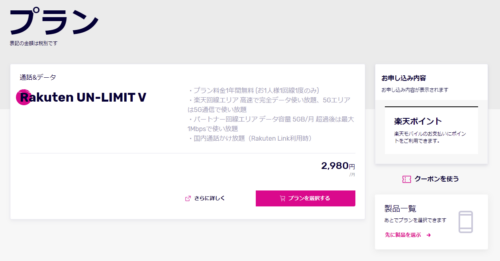
ここから製品選択の画面になりますが、スマホの一覧しか出てきません。
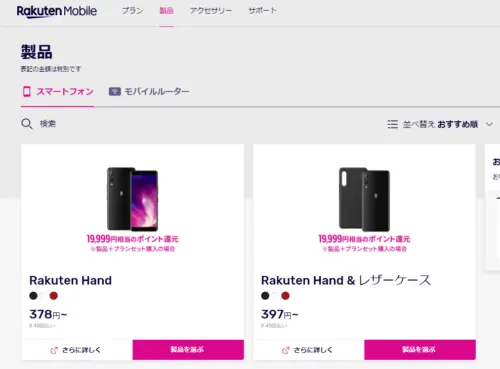
左上の「製品」の文字の下にスマートフォンとモバイルルーターという選択肢があります。このモバイルルーターをクリックすると、モバイルルーターの機種の一覧が出てきます。製品と回線を一緒に買い物かごに入れて、支払いが1円になっていることをよく確認します。
支払いは1円
楽天モバイルで手続きをすると割引が効いて支払いは一円になりました。申し込み完了のメールにアンケートへのリンクがついていて、それに答えると1ポイントが貰えるので実質無料という形になります。
1円の支払いをあえて残しているのは、クレジットカードの認証等の都合でしょうか。
SIMの種類
SIMは普通に電話番号が付与された音声通話可能なSIMが送られてきます。モバイルルーターで利用すると音声通話は利用しないのでオーバースペックではあります。
楽天回線への固定
パートナー回線で高速通信ができるのは5GBまでの容量制限があるので、楽天回線に固定する方法があります。(固定するとパートナー回線では利用できませんので設定を戻す必要があります)
なお、my楽天モバイルアプリは使えないので、現在繋がっている回線の種類を確認することが本体からではできません。スマホなどからWEBで確認する必要があります。
標準サイズのSIMに注意
もっとも注意しなければいけない点は、このモバイルルーターは標準サイズのSIMになっている点です。台紙からSIMを切り離す際は、外側の大きな切れ込みに沿ってSIMを外さなければいけません。
もし、nano SIMなどを取り付けたい場合はこのような変換アダプタを利用する手はありますが、不具合が起こる可能性はあるので自己責任になってしまいます。
なお、自己責任でnano SIMのままで利用できるという記事もありました。
対応しているWi-Fi
対応しているWi-Fiの種類は2.4GHz帯のみのため、IEEE802.11a/ac非対応と割り切った仕様になっています。その分、本体の原価を抑えた形になっているのでしょう。
なお、本体が5Gに対応しているわけでもありませんので、そんなに早いWi-Fi通信はできません。
内蔵電池
内蔵されている電池は交換可能になっているものの別売されていないので、内蔵電池の充電性能が落ちたら買い替えという選択肢になりそうです。
本体のフル充電時間は約5時間です。寝る前に充電しておいて起きたらフル充電済みという使い方が一般的になるでしょう。
連続通信時間は約10時間です。一日の中で何回か外出先で利用するという用途であれば十分でしょう。
予定通りに発送
予定通りに発送の連絡が来ました。一時期の品薄状態は脱しているようでモバイルルーターの在庫の確保は大丈夫だったようです。商品の到着を待ちたいと思います。
商品到着
商品が到着しました。楽天の段ボールの中にRakuten Wi-Fi PocketとSIMカードが一緒に入っています。
本体の裏蓋を開けてSIMカードを装着して、上から電池パックを入れて裏蓋を取り付けます。電源ボタンを押すとこのような画面になりました。
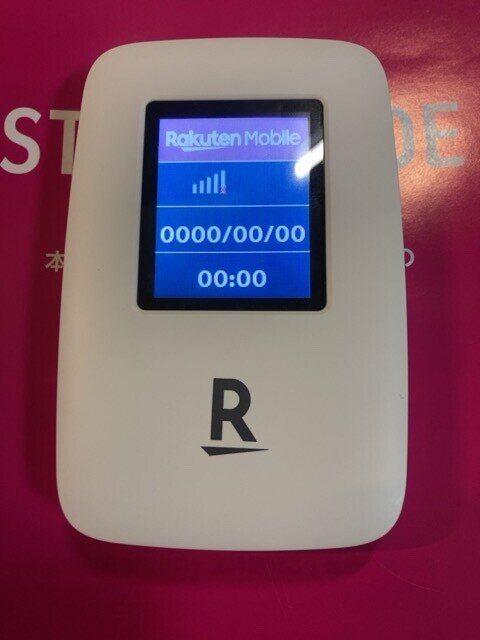
やがてネットワークに接続されて、日付や時刻を自動取得してくれました。
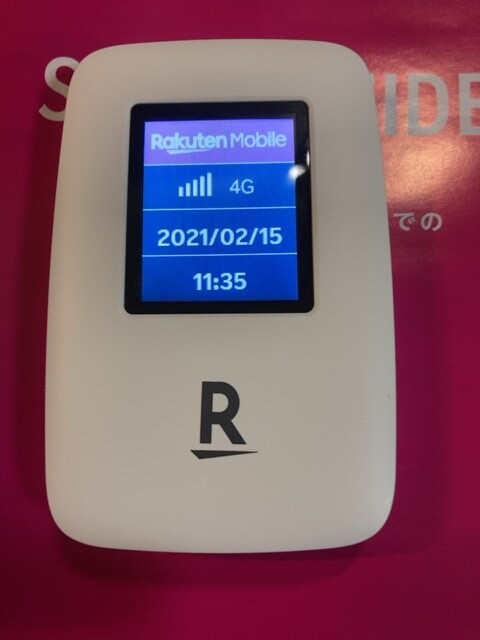
裏側はお買い物パンダの絵が付いていました。

サイドには電源ボタンとWPSボタンがあります。WPSボタンを一回押すとステーションIDとパスワード、もう一回押すと二次元バーコードが液晶画面に表示されます。
試しにiPhoneの標準カメラアプリで二次元バーコードを撮影してみると、簡単にRakuten Wi-Fi Pocketに接続できました。
サクサクとインターネット接続ができてなかなか便利です。
【2021/08/03追記】
新たなPocket Wi-Fi発売
楽天モバイルでは、Rakuten WiFi Pocket 2Bというモバイルルーターの新機種の取り扱いをはじめました。
これに伴い本体価格1円キャンペーンを開催しています。キャンペーン適用の条件等については楽天モバイルの公式サイトで確認をお願いします。
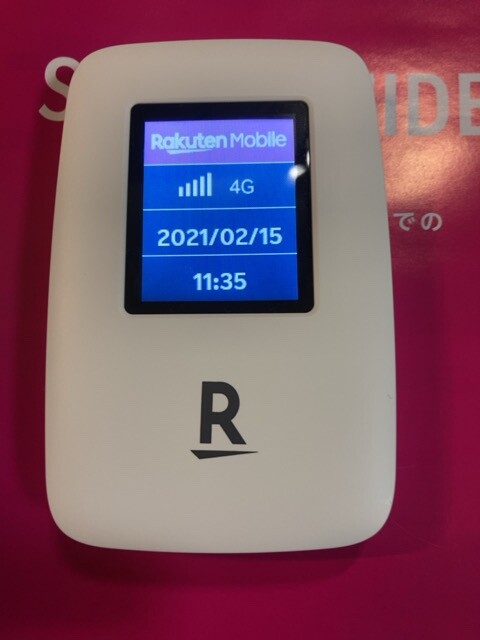













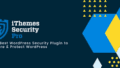
コメント